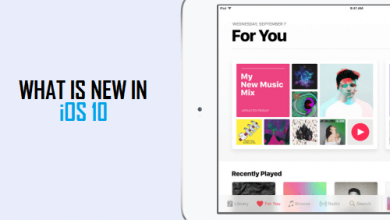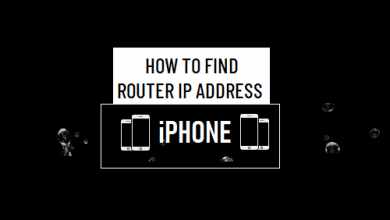Как исправить, что Gmail не работает на iPhone
[ad_1]
📱⭐
Gmail, один из самых популярных почтовых сервисов в Интернете, становится все более популярным среди пользователей. Однако вы можете обнаружить, что не можете получить доступ к своей учетной записи Gmail на своем iPhone, несмотря на ввод необходимых данных для входа. Gmail не работает на iPhone или Gmail перестал работать на iPhone — распространенная проблема, которая может сбивать с толку и раздражать. Проблемы с Gmail можно быстро решить без профессиональной помощи или знаний, используя простые процедуры. В этой статье мы рассмотрим, почему Gmail не загружается на iPhone и как быстро решить эту проблему.
- Почему мой Gmail не работает на моем iPhone?
- Решение 1. Перейдите в учетную запись Gmail, чтобы выполнить проверку безопасности
- Решение 2. Выполните сброс CAPTCHA для своей учетной записи Google
- Решение 3. Включите доступ IMAP для Gmail
- Решение 4. Сбросьте свою учетную запись Gmail
- Решение 5. Проверьте веб-сайт Gmail на наличие предупреждений
- Решение 6. Принудительно закройте почтовое приложение
- Решение 7. Перезагрузите iPhone
- Решение 8. Отключите ограничения iPhone
- Решение 9. Обновите свой Gmail
- Решение 10. Обновите свой iPhone
- Решение 11. Используйте Joyoshare UltFix для восстановления системы iOS
- Решение 12. Сбросьте все настройки
- Вывод
Почему мой Gmail не работает на моем iPhone?
Прежде чем перейти к изучению решений, ознакомьтесь с некоторыми наиболее распространенными проблемами, из-за которых приложение Gmail не работает на iPhone.
1: Gmail на вашем iPhone синхронизируется неправильно.
2: настройка учетной записи Gmail не завершена и перестала работать.
3: Ваш гаджет не подключен к Интернету.
4: ваш iPhone/IMAP Gmail или любая другая интернет-конфигурация были изменены.
5: Google мог заблокировать учетную запись из соображений безопасности.
6: эта проблема на вашем iPhone также может быть вызвана любой другой проблемой, связанной с прошивкой.
Если вы уверены, что правильно ввели пароль Gmail, но по-прежнему не можете получить доступ к своей электронной почте, попробуйте следующие решения, чтобы исправить неработающее приложение Gmail для iPhone.
Решение 1. Перейдите в учетную запись Gmail, чтобы выполнить проверку безопасности
И потребители, и предприятия обеспокоены безопасностью. Клиенты не хотят, чтобы их данные были украдены, а компании не хотят судебного преследования. Однако, когда безопасность становится чрезмерно ограничивающей без причины, клиентам может быть трудно восстановить доступ к своим учетным записям.
Если Gmail на вашем iPhone не работает, перейдите в меню «Активность устройства и события безопасности» и проверьте последние действия ваших устройств. Перейдите к значку своего профиля в правом верхнем углу и выберите «Моя учетная запись» в раскрывающемся меню. Найдите и выберите параметр «Активность устройства и события безопасности».
Это позволит вам увидеть все устройства, которые недавно пытались войти в вашу учетную запись. Вы также можете разблокировать любые неудачные попытки входа. Ваша электронная почта должна начать загружаться на ваш iPhone, когда вы подтвердите в Google, что именно вы пытались войти в систему. Продолжайте читать, если это не решит проблему.
Решение 2. Выполните сброс CAPTCHA для своей учетной записи Google
Google разработал систему безопасности на основе CAPTCHA, аналогичную двухэтапной проверке. Если у вас было несколько неудачных попыток входа в систему, ваша учетная запись может быть заблокирована на некоторое время, в результате чего приложение Gmail не будет работать на iPhone.
К счастью, сброс CAPTCHA быстро решит проблему с Gmail, которая не загружается на iPhone. Он решает проблему с Gmail, временно отключая средства безопасности Google, позволяя новому устройству подключаться к Gmail.
Чтобы сбросить CAPTCHA, перейдите на страницу сброса CAPTCHA Google и введите свое имя пользователя и пароль. Затем на своем iPhone попробуйте войти в свою учетную запись Gmail. На этот раз попытка входа должна сработать, и Google запомнит ваше устройство, чтобы у вас не возникало проблем в будущем.
Решение 3. Включите доступ IMAP для Gmail
Еще одна причина, по которой приложение Gmail не работает на iPhone, заключается в том, что IMAP отключен в настройках Gmail. IMAP — это протокол, который Gmail использует для отправки и получения электронных писем. Когда эта функция отключена, вы не сможете получить доступ к своей учетной записи, а также не сможете получать или отправлять электронные письма.
Чтобы решить эту проблему, выполните следующие действия, чтобы включить IMAP.
Шаг 1: в Safari, Chrome или другом браузере iPhone перейдите на mail.google.com и войдите в свою учетную запись Gmail.
Шаг 2: Оттуда перейдите в меню «Настройки», а затем в «Пересылка и POP/IMAP».
Шаг 3: посмотрите внизу, включен IMAP или нет.
Теперь войдите в Gmail, используя предпочитаемое почтовое приложение iOS, и оно должно работать безупречно.
Решение 4. Сбросьте свою учетную запись Gmail
Если вы можете успешно войти на gmail.com, убедиться, что ваше устройство не заблокировано в активности устройства и предупреждениях, выполнили сброс CAPTCHA и уверены, что IMAP включен, пришло время попробовать известные версии » отключите его и снова подключите» решение. Удалите, а затем восстановите свою учетную запись Gmail на своем iPhone.
На серверах Gmail обычно хранится вся электронная почта человека. Это означает, что если вы удалите свою учетную запись Gmail со своего iPhone, ничего не будет удалено с сервера, и когда вы повторно активируете свою учетную запись, вся ваша электронная почта, контакты и заметки будут восстановлены.
Перейдите в «Настройки», коснитесь своей учетной записи Gmail, коснитесь «Удалить учетную запись», а затем коснитесь «Удалить с моего iPhone», чтобы стереть учетную запись Gmail с iPhone или iPad. Вернитесь в «Настройки» -> «Почта, контакты, календари», нажмите «Добавить учетную запись», затем выберите «Google» и введите данные своей учетной записи.
Решение 5. Проверьте веб-сайт Gmail на наличие предупреждений
Хотя ваш iPhone не сообщит вам, что пошло не так, когда вы пытались войти в систему, посещение веб-сайта Gmail может помочь исправить неработающую почту iPhone. Используйте компьютер, если это возможно, потому что веб-сайт Gmail легче перемещаться на большом экране.
Используя Chrome, Safari или другой интернет-браузер, перейдите на Gmail.com и введите свой пароль и адрес электронной почты. Вы можете увидеть дисплей с просьбой загрузить приложение на свой iPhone, но сейчас не время. Внизу страницы нажмите на ссылку «мобильный сайт Gmail».
Когда вы входите в систему, внимательно следите за электронным письмом или окном предупреждения, в котором говорится что-то вроде «Кто-то украл ваш пароль» или «Gmail заблокировал вашу попытку входа». Вы можете щелкнуть ссылку «Это был я» или «Проверить свои устройства сейчас» или любые другие подобные ссылки, если вы получите электронное письмо или подобное окно.
Решение 6. Принудительно закройте почтовое приложение
Когда приложение работает некорректно, иногда помогает его принудительное закрытие и повторное открытие. Проведите вверх от нижней части экрана iPhone и удерживайте, чтобы принудительно закрыть почтовое приложение. Если на вашем iPhone есть кнопка «Домой» на передней панели, быстро нажмите ее дважды. Перетащите карточку приложения электронной почты наверх, чтобы принудительно закрыть ее. Перезапустите приложение электронной почты и подождите несколько секунд, пока оно обновится.
Решение 7. Перезагрузите iPhone
Быстрый перезапуск иногда может эффективно устранить незначительные проблемы, такие как неработающий iPhone Gmail. Если почта не обновляется на iOS, возможно, потребуется перезагрузить устройство. Перейдите в «Настройки» > «Основные» и нажмите «Выключить». Дайте iPhone полностью отключиться, затем подождите 30 секунд, прежде чем нажать кнопку питания, чтобы перезапустить его.
Решение 8. Отключите ограничения iPhone
Когда ограничения активированы, они могут препятствовать правильной работе веб-сайтов и сторонних приложений, таких как Gmail. В результате удаление ограничений из настроек вашего iPhone может стать ключом к решению проблемы.
Выполните следующие действия, чтобы решить, что Gmail для iPhone не работает:
Шаг 1: коснитесь «Настройки» на главном экране.
Шаг 2: выберите Экранное время.
Шаг 3: выберите Ограничения содержимого и конфиденциальности в раскрывающемся меню.
Шаг 4: переведите переключатель в положение «Выкл.», чтобы отключить функцию.
Вернитесь на главный экран после внесения соответствующих изменений в настройки ограничений вашего iPhone, а затем повторите попытку загрузки приложения Gmail, чтобы убедиться, что оно уже работает.
Решение 9. Обновите свой Gmail
Сторонние приложения часто получают новые обновления вскоре после или до крупного обновления iOS. Эти обновления часто включают улучшения программного обеспечения, чтобы обеспечить бесперебойную работу приложения на новой установленной платформе или в системном интерфейсе.
Если вы не настроили автоматическое обновление своего приложения Gmail, возможно, вы пропустили важные обновления. В результате после установки обновления iOS приложение Gmail сошло с ума. В этом случае рекомендуется вручную устанавливать обновления приложений на iPhone, особенно обновления приложений Gmail.
Для этого нажмите и удерживайте значок App Store и выберите «Обновления» в меню. Чтобы перезагрузить страницу, потяните этот экран вниз. Наконец, нажмите ОБНОВИТЬ рядом с Gmail или предпочитаемым почтовым приложением.
Решение 10. Обновите свой iPhone
Сторонние почтовые приложения можно обновлять. А как насчет приложения Mail, которое предустановлено на iOS? Кроме того, все работает более гладко, когда приложения и операционные системы обновлены. Для этого перейдите в приложение «Настройки» и выберите «Основные». Затем на вашем iPhone нажмите «Обновление программного обеспечения», чтобы получить самую последнюю версию iOS.
Решение 11. Используйте Joyoshare UltFix для восстановления системы iOS
Вы пробовали все вышеперечисленные методы, но проблема не устранена? Почему бы не использовать профессиональный инструмент, чтобы исправить приложение Gmail на iPhone, которое не работает полностью и эффективно? Тот, который я хотел бы порекомендовать, — это Joyoshare UltFix, который специализируется на устранении всех проблем с iOS, таких как iPhone, застрявший на логотипе Apple, iPhone не включается, не может принимать звонки или электронные письма и т. д. с большим успехом ставка.
Самое главное, что его использование не приведет к потере данных. Он также прост в использовании; Всего несколькими щелчками мыши вы можете вернуть свое устройство iOS и приложения в их прежнее состояние, а также быстро решить различные проблемы с iOS дома. Теперь, чтобы исправить «Приложение Gmail не работает на iPhone», просто выполните следующие действия.
Ключевые особенности восстановления системы Joyoshare UltFix iOS:
С легкостью устраните более 150 проблем с iOS
Бесплатный вход / выход из режима восстановления одним щелчком мыши
Доступны два режима ремонта
Исправьте Gmail, не работающий на iPhone без потери данных
Шаг 1: Откройте инструмент восстановления iOS Joyoshare UltFix и подключите устройство iOS к компьютеру. Для перехода к следующему шагу нажмите кнопку «Старт».
Шаг 2: Теперь вы можете выбрать один из двух режимов восстановления: стандартный режим (без потери данных) и расширенный режим (с потерей данных). Также можно перевести iPhone в DFU или режим восстановления вручную.
Шаг 3: Запустите Joyoshare UltFix, выберите «Пуск» > выберите режим восстановления > нажмите «Далее» > подключите устройство iOS > выберите модель устройства > следуйте инструкциям на экране, чтобы перевести устройство в режим DFU/Recovery Mode. Выберите «Далее» и подготовьтесь к загрузке пакета прошивки. Продолжайте нажимать «Загрузить» после тщательной проверки информации об устройстве iOS. Терпеливо подождите, пока программное обеспечение Joyoshare завершит загрузку и проверку пакета прошивки.
Шаг 4: После этого просто нажмите кнопку «Восстановить», чтобы начать ремонт системы iOS. Joyoshare UltFix для Windows немедленно поможет вам разархивировать прошивку и восстановить iOS. Не забудьте оставить устройство iOS подключенным на протяжении всего процесса восстановления. После этого проверьте, может ли устройство нормально загрузиться.
Решение 12. Сбросьте все настройки
Последнее средство исправить неработающее приложение Gmail для iPhone — сбросить все настройки. Личные данные, такие как приложения, музыка, изображения и видео, не будут удалены. Однако все настройки будут удалены и сброшены на значения по умолчанию. Включены Wi-Fi, Bluetooth, VPN и другие функции.
Шаг 1: Для начала перейдите в приложение «Настройки» вашего iPhone.
Шаг 2: Далее прокрутите вниз и коснитесь «Общие».
Шаг 3: После этого прокрутите вниз и нажмите «Сброс».
Шаг 4: выберите «Сбросить все настройки» в раскрывающемся меню. Настройте Gmail после завершения этого процесса, и он должен работать отлично.
Вывод
Мы понимаем, что это может расстроить вас, когда вас попросят ввести правильный пароль или имя пользователя, даже если вы уже сделали это. Возможно, вам срочно нужно проверить электронную почту, но ваш Gmail перестал работать из-за проблем с сервером. Выше было упомянуто несколько других проблем, почему приложение Gmail для iPhone не работает.
Этот пост стоит прочитать, если у вас когда-либо возникали проблемы с Gmail. Мы рассмотрим некоторые возможные решения, которые вы можете попробовать, пока это происходит. Если вы используете Joyoshare UltFix, вам будет намного проще работать. Вы сможете успешно использовать свое почтовое приложение в кратчайшие сроки.
[ad_2]
Заключение
В данной статье мы узнали Как исправить, что Gmail не работает на iPhone
.Пожалуйста оцените данную статью и оставьте комментарий ниже, еcли у вас остались вопросы или пожелания.